Grande adepte de l’écriture sur papier, j’avais dû me résoudre à privilégier l’écriture sur clavier. Pour Noël 2020, je me suis offert une tablette reMarkable 2, que j’appelle du papier numérique. Voici un retour d’expérience après deux mois d’utilisation quotidienne.
J’ai toujours écrit sur papier. Mémoriser est plus facile ainsi. Avec le temps, j’avais même un carnet par sujet. Le problème venait du temps que ça demande de tout reprendre en numérique. Alors, j’avais beaucoup délaissé l’écriture manuscrite au profit de celle au clavier, à regrets.
Puis, un jour, j’ai vu Biella Coleman parler sur Twitter de reMarkable 2, une tablette de « papier numérique ». J’ai regardé et c’était mon cadeau de Noël de moi à moi 🙂
Je tiens à faire ce retour d’expérience parce qu’il s’agit d’un bel objet dédié à des usages spécifiques. De plus, niveau prix, on est dans un véritable investissement (tablette + accessoires = 577€). À ce prix, elle en fait beaucoup moins qu’un iPad. La reMarkable 2 n’est pas un ordi sous les auspices de tablette. Son objectif est de permettre une écriture manuscrite en numérique et une lecture active facilitée.
Je précise que ce billet n’est pas une revue technique telle que celle (très complète) de 01Net par ex. Je parle de mes usages, de ce qui me (dé)plaît, pas du modèle de processeur ou de la RAM.
Le monde reMarkable 2
Ce qui me plaît dans cet objet, c’est qu’il ne se disperse pas : pas de jeux, pas de lecture audio/vidéo, pas de navigation Web, pas de réseaux sociaux. On lit et on écrit, c’est tout. La tablette est l’antithèse de tous les gadgets qu’on trouve sur le marché qui font le café, tweetent et chantent sur TikTok. Cette concentration sur les fondamentaux fait son originalité et sa réussite.
Dans le monde reMarkable 2, il existe trois fonctionnalités :
- un bloc-notes avec une excellente reconnaissance des caractères et un système de synchronisation cloud ;
- une liseuse de documents PDF (sans DRM) ;
- une liseuse de livres epub (sans DRM).
La reMarkable 2 a une connectivité Wi-Fi. L’interaction entre la tablette et les autres devices (ordi, smartphone, etc.) est assurée par les applis natives :
- un client lourd pour desktop ;
- un plugin web ;
- une appli mobile iOS et Android.
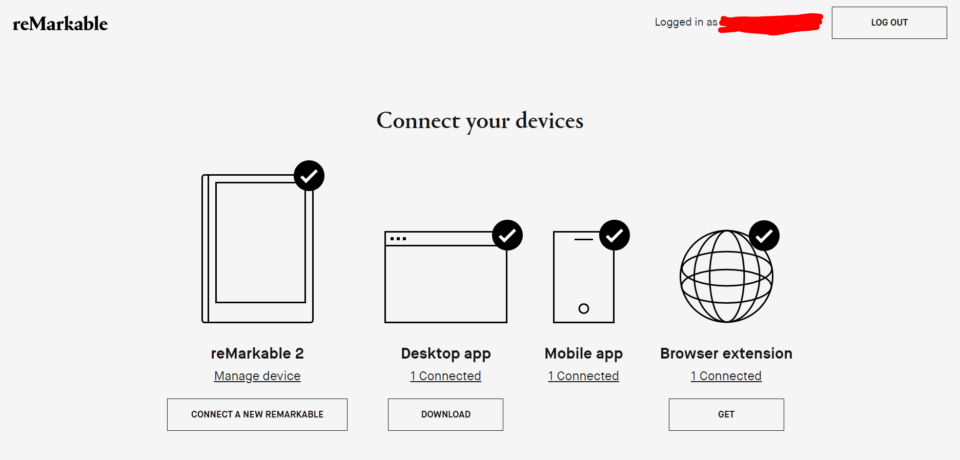
Ces applis permettent d’envoyer les documents sur la tablette et d’accéder à ses documents annotés et notes diverses à partir de n’importe quelle device. Je me sers beaucoup du plugin web : lorsqu’un long article ou un PDF m’intéresse, je clique sur le bouton du plugin et le contenu est envoyé sur la tablette. C’est pratique et rapide.
L’import de fichiers se fait facilement, avec un bouton « Import ». Ceci est possible aussi bien via le client lourd pour ordinateur que via l’appli mobile :
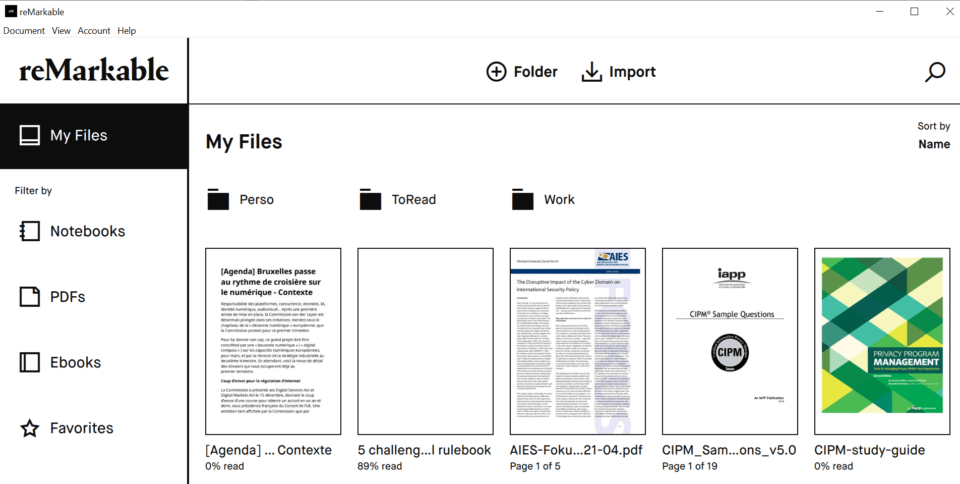
Une insuffisance des applis est de ne pas permettre la conversion de notes manuscrites : cette opération n’est possible que sur la tablette. On peut lire les notes manuscrites, évidemment.
Comme vous le voyez, on peut créer des répertoires (j’en ai fait peu pour l’instant). De même, on peut renommer les fichiers ou les mettre en favori. La catégorisation « Bloc-notes », « PDF » et « Epub » est native.
L’écriture sur papier numérique
Comme je le disais plus haut, j’aime l’écriture manuscrite. Elle me permet d’explorer, de chercher, de peaufiner, de clarifier, de mieux mémoriser. Alors, je ne vous cache pas que la tablette me permet de faire tout ceci. Au passage, ce billet a été partiellement écrit avec la tablette.
Le stylet 🖊
La latence est quasi-imperceptible : on a une véritable expérience d’écriture papier et crayon.
✔
1) Le stylet avec « gomme » imite un crayon : on écrit, on gomme, on poursuit.
2) Plusieurs épaisseurs de trait sont disponibles, de même que plusieurs types de « pointe » (stylo bille, plume, etc.).
3) 10 pointes pour stylet sont offertes avec l’achat de la tablette.
❗
1) Le stylet avec « gomme » est plus cher que celui sans (40€ de plus). Je n’ai pas testé celui sans.
2) Le « stylo » et le « marqueur » permettent de dessiner en noir, gris et blanc. Le « crayon » n’écrit qu’en noir.
3) Attention à ne pas les jeter par mégarde ! Le packaging est discret, j’ai failli les balancer avec…
Le bloc-notes 📖
Comme je le disais, la sensation est celle du papier. De nombreux modèles de cahiers existent, pour l’écriture, le dessin ou encore la musique.
✔
1) La zone d’écriture prend tout l’écran (vous pouvez choisir de garder les options apparentes).
2) Il existe de nombreux (47 précisément) modèles de carnets, de la tablature de guitare au cahier ligné.
3) Les seules couleurs disponibles sont les 50 nuances de gris (#PardonAuxFamilles).
❗
1) La sensibilité du stylet dans les marges varie (par ex., moindre dans celles du bas).
2) Que vous en ayez l’usage ou pas, on ne peut pas « désinstaller » des modèles de carnets (donc, ça prend de la place de stockage).
3) Il n’y a pas de couleurs, donc si vous dessinez avec ou voulez « mimer » votre code couleurs de l’école, c’est impossible.
Papier numérique 🧠
En dehors des aspects spécifiques (stylet, couleurs, etc.), il y a un ensemble de choses qui rappellent le papier.
✔
1) L’écran est tactile : la navigation se fait donc comme on ferait avec un livre ou un cahier, à savoir en effleurant avec les doigts.
2) La reconnaissance de caractères fonctionne bien (y compris en français).
3) On peut faire du copier-coller de ses propres écrits.
4) La recherche est possible dans les documents.
5) Les schémas, formes, dessins s’exportent facilement (formats PNG, PDF ou SVG).
❗
1) Comme c’est le cas pour les écrans e-ink, la navigation peut être poussive, surtout si vous avez beaucoup de pages/notes.
2) Les notes converties ne peuvent pas être exportées autrement que via un envoi par mail.
3) On ne peut pas copier-coller un texte importé.
4) On ne peut pas chercher dans les notes manuscrites.
5) Si on a des notes manuscrites et des schémas dans la même note, la reconnaissance de caractères servira seulement pour l’écrit. J’ai testé dès le début, du coup je fais mes schémas dans une note séparée.
La lecture
Comme vous le constatez, la reMarkable 2 sert surtout à écrire à la main et à transformer ces notes en contenu numérique. On peut lire avec cette tablette aussi, évidemment, mais le focus reste spécifique. Petit retour.
Lire et annoter des articles, PDF, epub 📚
La deuxième chose que je fais le plus sur ma reMarkable 2, c’est lire des articles et des rapports PDF. Bien sûr que je peux lire et annoter sur l’ordi. Le souci est que l’écran de l’ordi est trop brillant. De même, l’annotation est trop gourmande d’un point de vue ergonomie : ouvrir le PDF dans un lecteur dédié, cliquer sur « surligner », puis cliquer sur « commentaire », etc. Je passe la moitié (a minima) de mon temps à lire en lecture active, j’ai besoin d’être confortable.
✔
1) Le plugin reMarkable permet de transformer un article web en un article sur la tablette.
2) Les rapports en PDF sont facilement importables.
3) Le système de calques permet d’annoter des PDF et d’exporter les notes.
4) La lecture d’e-books au format epub est possible, à condition que les fichiers soient dépourvus de DRM. Vous pouvez en trouver en vente en français et en d’autres langues.
5) Les fichiers importés sont par défaut en mode lecture active (c.-à-d. que les calques, les outils d’écriture, etc. sont disponibles).
❗
1) Les images ne sont pas conservées.
2) La mise en page native n’est pas conservée. Les PDF avec DRM n’étant pas acceptés, certains articles scientifiques ne peuvent être lus (Elsevier, etc.).
3) On ne peut pas imprimer à partir de la tablette, il faut exporter via l’appli desktop ou en USB d’abord.
4) La tablette n’a pas de rétro-éclairage. Il est donc impossible de lire sans lumière (du jour, d’une lampe). Je n’ai pas trouvé de marque-page, donc il faut garder la fonctionnalité « montrer la dernière page vue » active.
5) Il n’y a pas de méthode avancée de gestion de la bibliothèque. De même, les options de mise en page sont limitées.
Je disais plus haut que la navigation était un peu poussive. En effet, il faut un peu de temps pour afficher un PDF ou un epub en mode Page Overview (présentation par vignettes). La tablette crée les aperçus pour chaque page, ce qui peut prendre un petit moment pour des ouvrages de taille importante. Même quand c’est fait, il est préférable d’utiliser l’index interactif ou carrément le champ de recherche, histoire de s’affranchir d’une vitesse de défilement qui laisse à désirer.
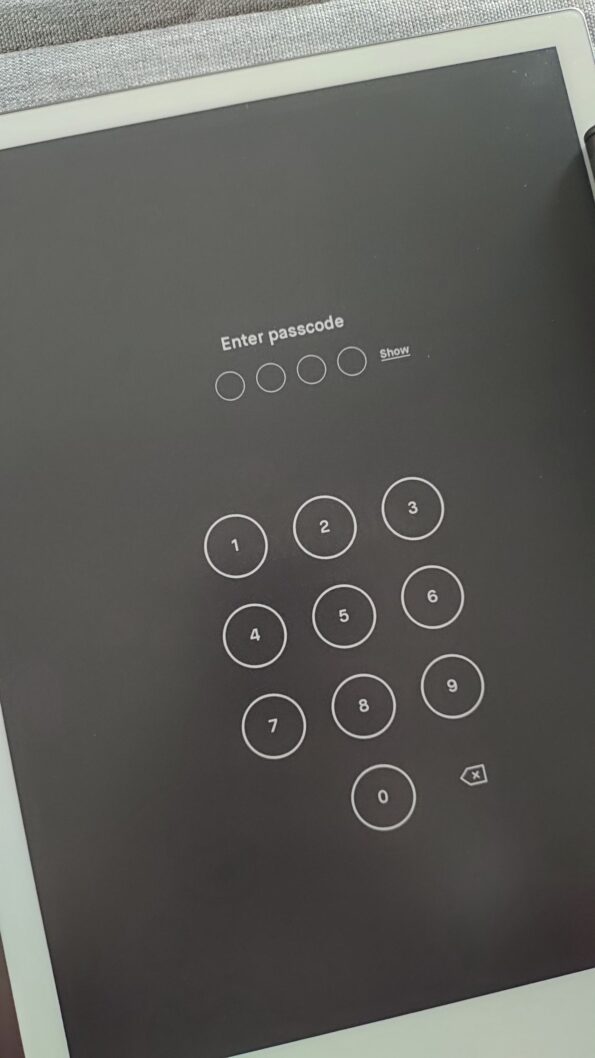
Intégration avec d’autres outils de veille 📰
Le seul désavantage d’une tablette avec des fonctionnalités limitées pour ne pas se disperser est l’absence d’intégration avec d’autres outils. J’utilise énormément Pocket ou encore Feedly pour ma veille, Evernote pour les notes. J’aurais bien aimé voir une reconversion de notes manuscrites directement sur Evernote, par ex. De même, j’aurais préféré avoir un envoi de Feedly vers la reMarkable directement.
Le papier numérique « reHackable »
Les objectifs de prise de notes, de lecture et d’annotation sont d’une sobriété que j’apprécie énormément. Pour quelqu’un qui lit beaucoup et fait beaucoup de veille, l’absence d’intégration limite un peu le champ des possibles.
Ce que j’ai découvert, toutefois, c’est que la tablette tourne sous un Linux modifié. L’équipe fournit des spécifications techniques et est bienveillante envers reHackable, une communauté croissante de gens qui créent des applis libres et ouvertes pour reMarkable 2. J’étais contente de voir une appli d’interfaçage avec Pocket, d’ailleurs 😉 L’upload peut se faire en SSH. J’avoue que cette découverte m’a beaucoup plu, c’est rafraîchissant de sortir de la culture du secret et de la fermeture érigée en règle.
Et vous, en avez-vous une ? Qu’en avez-vous pensé ? 🙂 Le champ « commentaires » est pour vous 👇

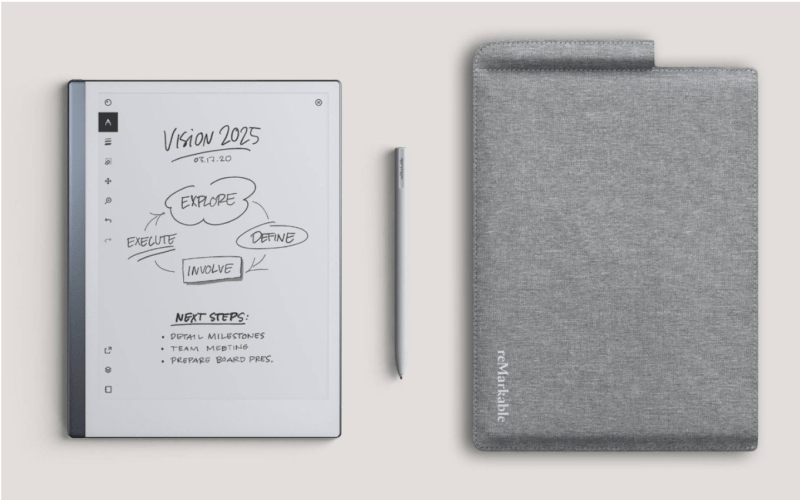
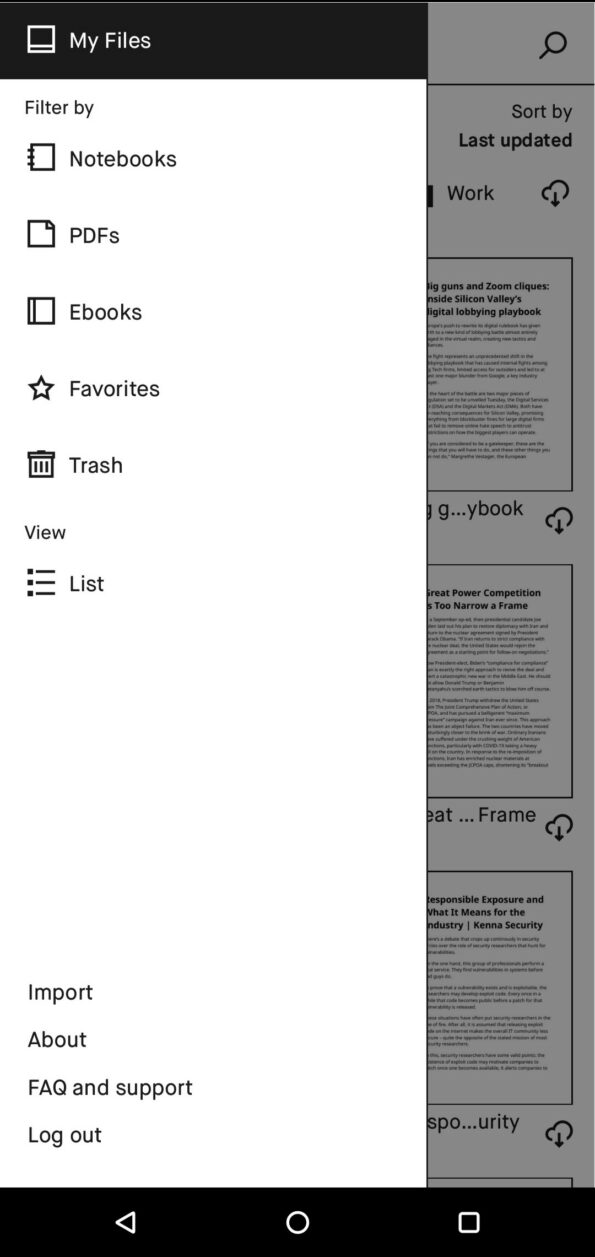
Merci pour cet article… Cet outil m’interrogeait, j’aime aussi l’écriture digitale (avec mes doigts et un crayon donc) et j’ai des notes dans tous les sens… Ça pourrait être l’outil adéquate.
Maintenant je vais creuser un peu la question logicielle (et mes poches).
Merci
Merci pour ce partage qui rejoint mon retour d’expérience.
J’ai acheté cette tablette il y a quelques mois pour conjuguer mon côté geek et mon amour de l’écriture manuscrite, et bien je suis grandement satisfait.